- Forfatter Abigail Brown [email protected].
- Public 2023-12-17 06:57.
- Sist endret 2025-01-24 12:19.
En DNS-buffer (noen ganger k alt en DNS-oppløsningsbuffer) er en midlertidig database, vedlikeholdt av en datamaskins operativsystem, som inneholder registreringer av alle nylige besøk og forsøk på besøk på nettsteder og andre internettdomener.
Med andre ord er en DNS-buffer bare et minne om nylige DNS-oppslag som datamaskinen din raskt kan referere til når den prøver å finne ut hvordan du laster inn et nettsted.
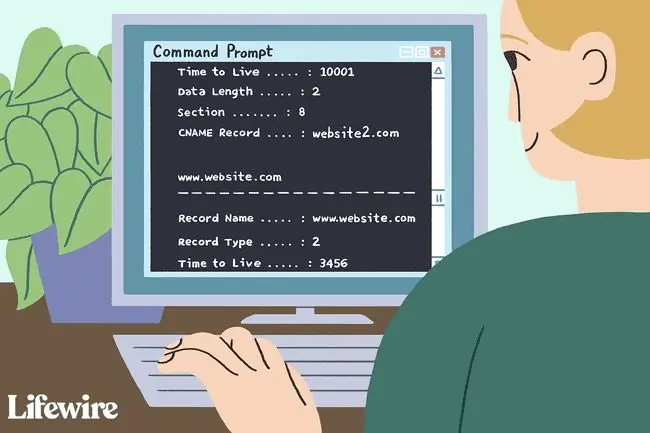
Informasjonen i denne artikkelen gjelder for hjemmebrukere som ikke har endret DNS-innstillingene.
Formålet med en DNS-buffer
Internettet er avhengig av at domenenavnsystemet opprettholder en indeks over alle offentlige nettsteder og deres tilsvarende IP-adresser. Du kan tenke på det som en telefonbok.
Med en telefonbok trenger vi ikke å huske alles telefonnummer, som er den eneste måten telefoner kan kommunisere på: med et nummer. På samme måte brukes DNS slik at vi kan unngå å måtte huske hver nettsides IP-adresse, som er den eneste måten nettverksutstyr kan kommunisere med nettsteder på.
Dette er hva som skjer bak gardinen når du ber nettleseren din om å laste inn et nettsted.
Du skriver inn en URL som lifewire.com og nettleseren din ber ruteren om IP-adressen. Ruteren har en DNS-serveradresse lagret, så den spør DNS-serveren om IP-adressen til det vertsnavnet. DNS-serveren finner IP-adressen som tilhører lifewire.com og kan deretter forstå hvilket nettsted du spør etter, hvoretter nettleseren din kan laste inn riktig side.
Dette skjer for hvert nettsted du vil besøke. Hver gang du besøker et nettsted med vertsnavnet, starter nettleseren en forespørsel ut til internett, men denne forespørselen kan ikke fullføres før nettstedets navn er "konvertert" til en IP-adresse.
Problemet er at selv om det er tonnevis av offentlige DNS-servere nettverket ditt kan bruke for å prøve å fremskynde konverterings-/oppløsningsprosessen, er det fortsatt raskere å ha en lokal kopi av "telefonboken", som er hvor DNS-cacher kommer inn i bildet.
DNS-cachen forsøker å fremskynde prosessen enda mer ved å håndtere navneoppløsningen til nylig besøkte adresser før forespørselen sendes ut til internett
Det er faktisk DNS-cacher i hvert hierarki i "oppslagsprosessen" som til slutt får datamaskinen din til å laste inn nettsiden. Datamaskinen når ruteren din, som kontakter Internett-leverandøren din, som kan treffe en annen Internett-leverandør før den havner på det som kalles «rot-DNS-servere». Hvert av disse punktene i prosessen har en DNS-cache av samme grunn, som er å fremskynde navneløsningsprosessen.
Hvordan en DNS-buffer fungerer
Før en nettleser sender forespørsler til det eksterne nettverket, avskjærer datamaskinen hver enkelt og slår opp domenenavnet i DNS-bufferdatabasen. Databasen inneholder en liste over alle nylig åpnede domenenavn og adressene som DNS beregnet for dem første gang en forespørsel ble sendt.
Innholdet i en lokal DNS-cache kan sees på Windows ved å bruke kommandoen ipconfig /displaydns, med resultater som ligner på dette:
docs.google.com
Rekordnavn…..: docs.google.com
Record Type…..: 1
Time To Live….: 21
Data Lengde…..: 4
Seksjon…….: Svar
A (vert)-post…: 172.217.6.174
I DNS er "A"-posten den delen av DNS-oppføringen som inneholder IP-adressen for det gitte vertsnavnet. DNS-bufferen lagrer denne adressen, det forespurte nettstedets navn og flere andre parametere fra vertens DNS-oppføring.
Hva er DNS-bufferforgiftning?
En DNS-buffer blir forgiftet eller forurenset når uautoriserte domenenavn eller IP-adresser settes inn i den.
Noen ganger kan en cache bli ødelagt på grunn av tekniske feil eller administrative ulykker, men DNS-bufferforgiftning er vanligvis assosiert med datavirus eller andre nettverksangrep som setter inn ugyldige DNS-oppføringer i cachen.
Forgiftning fører til at klientforespørsler blir omdirigert til feil destinasjoner, vanligvis ondsinnede nettsteder eller sider fulle av annonser.
For eksempel, hvis docs.google.com-posten ovenfra hadde en annen "A"-post, ville du bli tatt et annet sted når du skrev inn docs.google.com i nettleseren din.
Dette utgjør et enormt problem for populære nettsteder. Hvis en angriper omdirigerer forespørselen din om Gmail.com, for eksempel til et nettsted som ser ut som Gmail, men som ikke er det, kan du ende opp med å lide av et phishing-angrep som hvalfangst.
DNS Flushing: What It Does and How to Do It
Når du feilsøker bufferforgiftning eller andre problemer med Internett-tilkobling, kan det hende en datamaskinadministrator ønsker å tømme (f.eks. tømme, tilbakestille eller slette) en DNS-buffer.
Siden sletting av DNS-bufferen fjerner alle oppføringene, sletter det også alle ugyldige poster og tvinger datamaskinen din til å fylle ut disse adressene på nytt neste gang du prøver å få tilgang til disse nettstedene. Disse nye adressene er hentet fra DNS-serveren nettverket ditt er satt opp til å bruke.
Så, for å bruke eksempelet ovenfor, hvis Gmail.com-posten ble forgiftet og omdirigerte deg til et merkelig nettsted, er tømming av DNS et godt første skritt for å få den vanlige Gmail.com tilbake igjen.
I Microsoft Windows kan du tømme den lokale DNS-bufferen ved å bruke ipconfig /flushdns-kommandoen i en ledetekst. Du vet at det fungerer når du ser at Windows IP-konfigurasjonen har tømt DNS Resolver Cache eller Vellykket tømme DNS Resolver Cache-meldingen.
Gjennom en kommandoterminal bør macOS-brukere bruke dscacheutil -flushcache, men vet at det ikke er en "vellykket" melding etter at den er kjørt, så du får ikke beskjed om den jobbet. I noen tilfeller vil Mac-brukere også måtte drepe DNS-responderen (sudo killall -HUP mDNSResponder) Linux-brukere bør angi /etc/rc.d/init. d/nscd restart kommando. Den nøyaktige kommandoen vil imidlertid variere basert på Linux-distribusjonen din.
En ruter kan også ha en DNS-cache, og derfor er omstart av en ruter ofte et feilsøkingstrinn. Av samme grunn som du kan tømme DNS-bufferen på datamaskinen din, kan du starte ruteren på nytt for å slette DNS-oppføringene som er lagret i det midlertidige minnet.






